Mục lục bài viết
Cost Optimization Hub là một tính năng trong AWS Billing và Cost Management giúp bạn tập trung và ưu tiên các đề xuất tối ưu hóa chi phí trên các tài khoản AWS và các khu vực AWS của bạn, giúp bạn tận dụng tối đa nguồn lực AWS của mình. Đây là một công cụ hữu ích để bạn quản lý chi phí hiệu quả và đo lường hiệu suất chi phí của bạn.
Kích hoạt Cost Optimization Hub
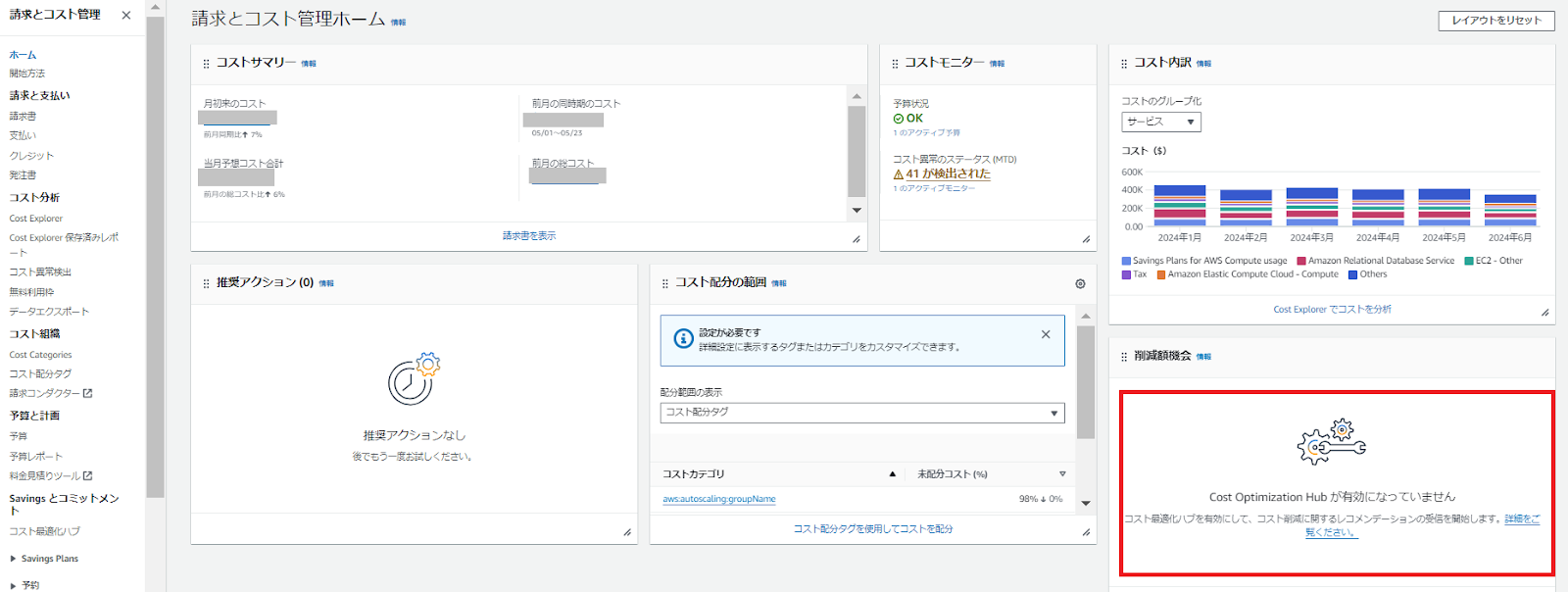
Bằng cách nhấp vào liên kết trên, có thể “kích hoạt” từ trang “Cost Optimization Hub”.
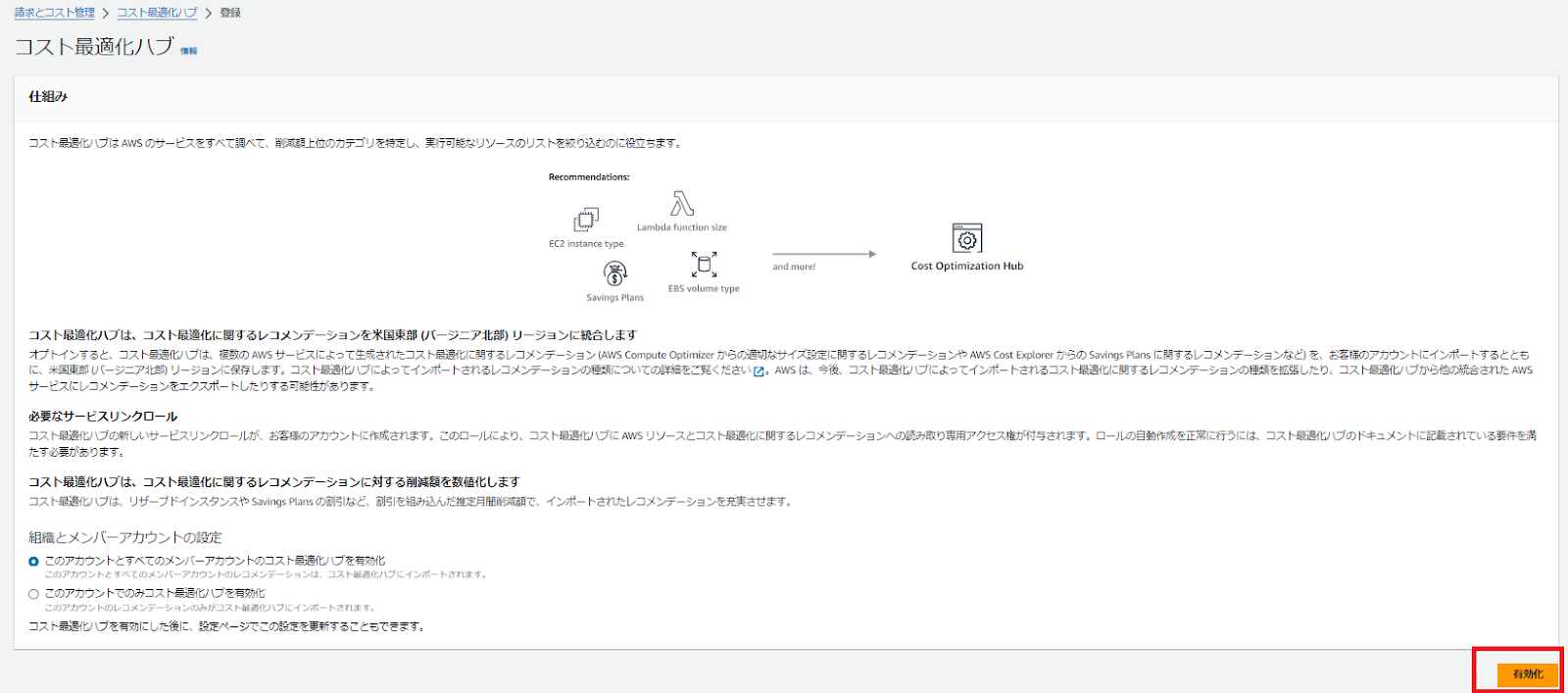
Có thể chọn tài khoản AWS cần kích hoạt từ hai mô hình sau.
– Kích hoạt Cost Optimization Hub cho tài khoản này và tất cả các tài khoản thành viên: Các đề xuất của tài khoản này và tất cả các tài khoản thành viên sẽ được nhập vào Cost Optimization Hub.
– Chỉ kích hoạt Cost Optimization Hub cho tài khoản này: Chỉ có các đề xuất của tài khoản này mới được nhập vào Cost Optimization Hub.
Lần này, chúng tôi đã thử kích hoạt chỉ tài khoản quản lý. Sau khi “kích hoạt”, một thông báo xuất hiện: “Bạn cần phải chọn AWS Compute Optimizer để Cost Optimization Hub có thể nhập các đề xuất về cài đặt kích thước phù hợp từ AWS Compute Optimizer.”
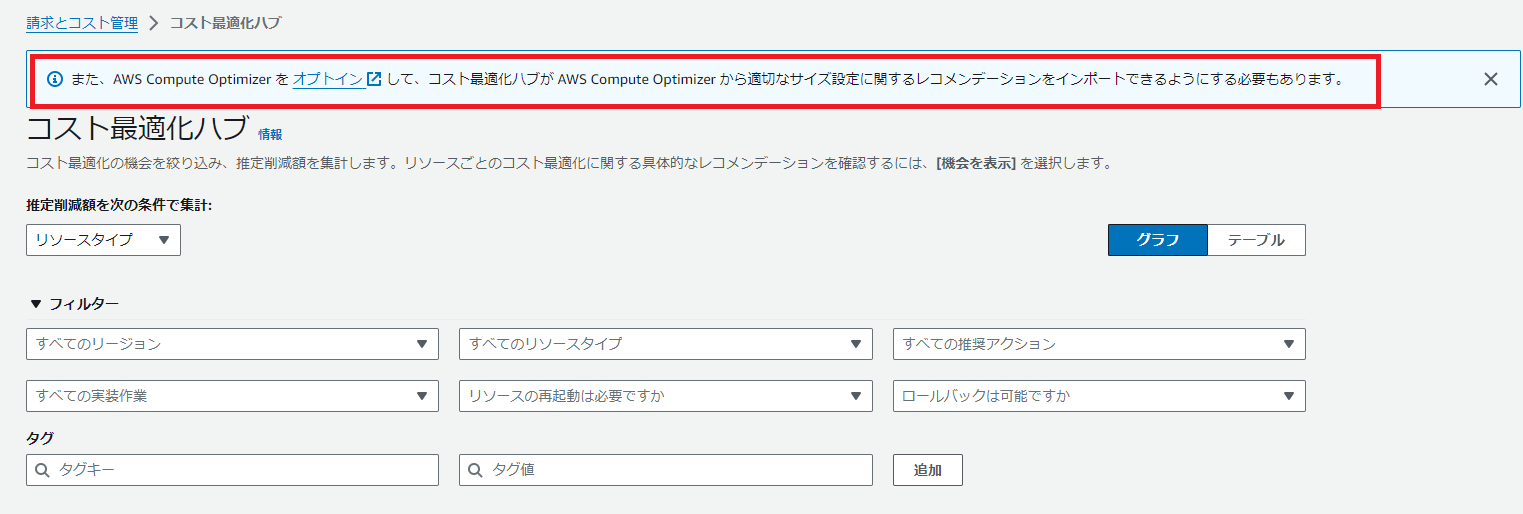
AWS đã bắt đầu nhập các đề xuất tối ưu hóa chi phí từ các sản phẩm AWS khác nhau như Compute Optimizer, và việc thu thập dữ liệu có thể mất tối đa 24 giờ.
Kích hoạt “Compute Optimizer”.
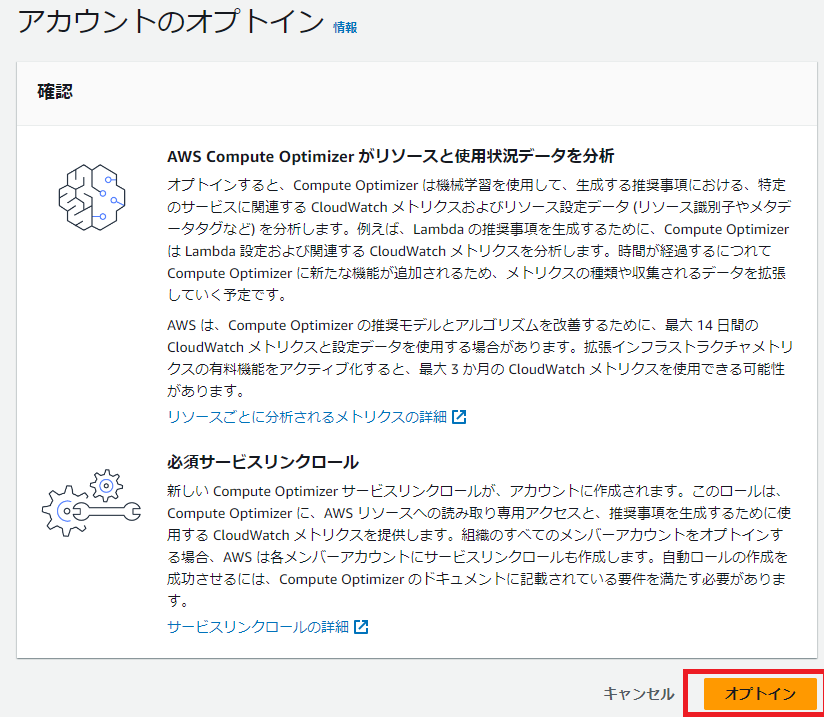
“Kích hoạt” đã hoàn tất. Trạng thái hiện tại là đang thu thập dữ liệu.
Những việc có thể làm với Cost Optimization Hub
Bằng cách sử dụng Cost Optimization Hub, bạn có thể kiểm tra các đề xuất về tối ưu hóa chi phí như phát hiện tài nguyên không hoạt động, tối ưu hóa tài nguyên, và các tùy chọn mua hàng cho nhiều khu vực AWS và tài khoản AWS trong tổ chức.
Cho đến nay, có thể có nhiều người đã sử dụng các dịch vụ liên quan đến chi phí cho mỗi tài khoản như Cost Explorer, hoặc kiểm tra báo cáo Trusted Advisor hàng tuần để tối ưu hóa chi phí.
Đặc điểm nổi bật của Cost Optimization Hub là “tích hợp quản lý chi phí”. Cho phép quản lý tất cả các đề xuất của toàn bộ dịch vụ AWS Cloud Financial Management (CFM), bao gồm AWS Cost Explorer và AWS Compute Optimizer.
Khi chọn một source cụ thể, như instance EC2 có kích thước phù hợp, nó sẽ hiển thị thông tin chi tiết và kết nối với bảng điều khiển Amazon EC2 và AWS Computer Optimizer để đưa ra đề xuất. Tuy nhiên, các đề xuất chỉ là đề xuất và bạn cần sử dụng theo yêu cầu của hệ thống.
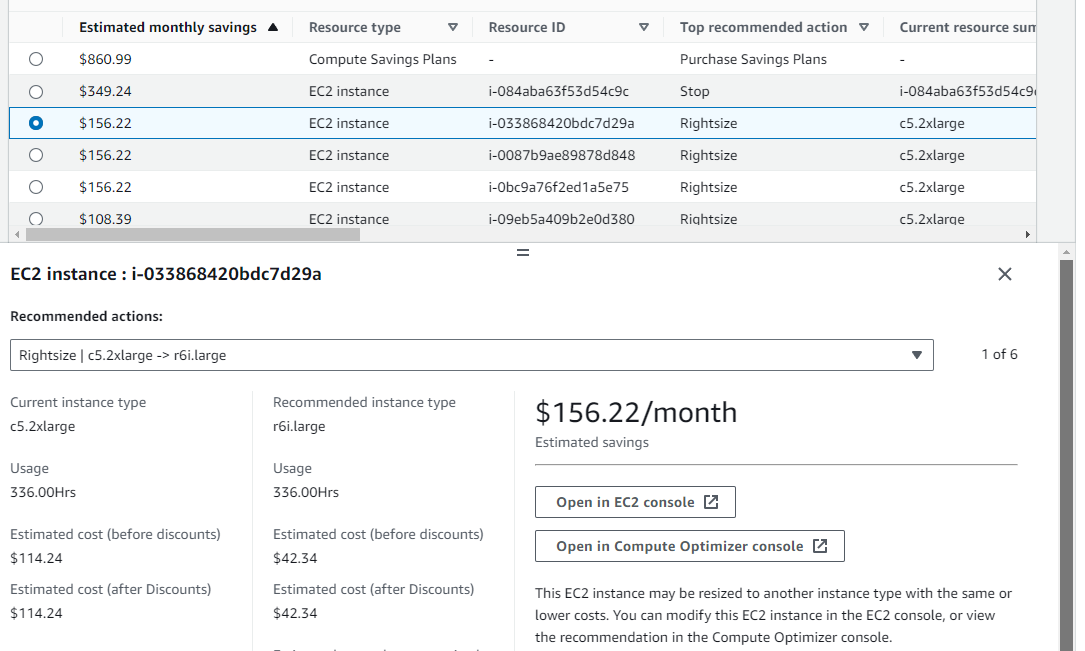
Nội dung cập nhật
Trong bản cập nhật này, bạn đã có thể xuất các đề xuất tối ưu hóa chi phí đến Amazon S3. Định dạng export là Parquet hoặc CSV. Tần suất đã được thiết lập để xuất hàng ngày.
Policy cần thiết là “AWSBCMDataExportsServiceRolePolicy”.
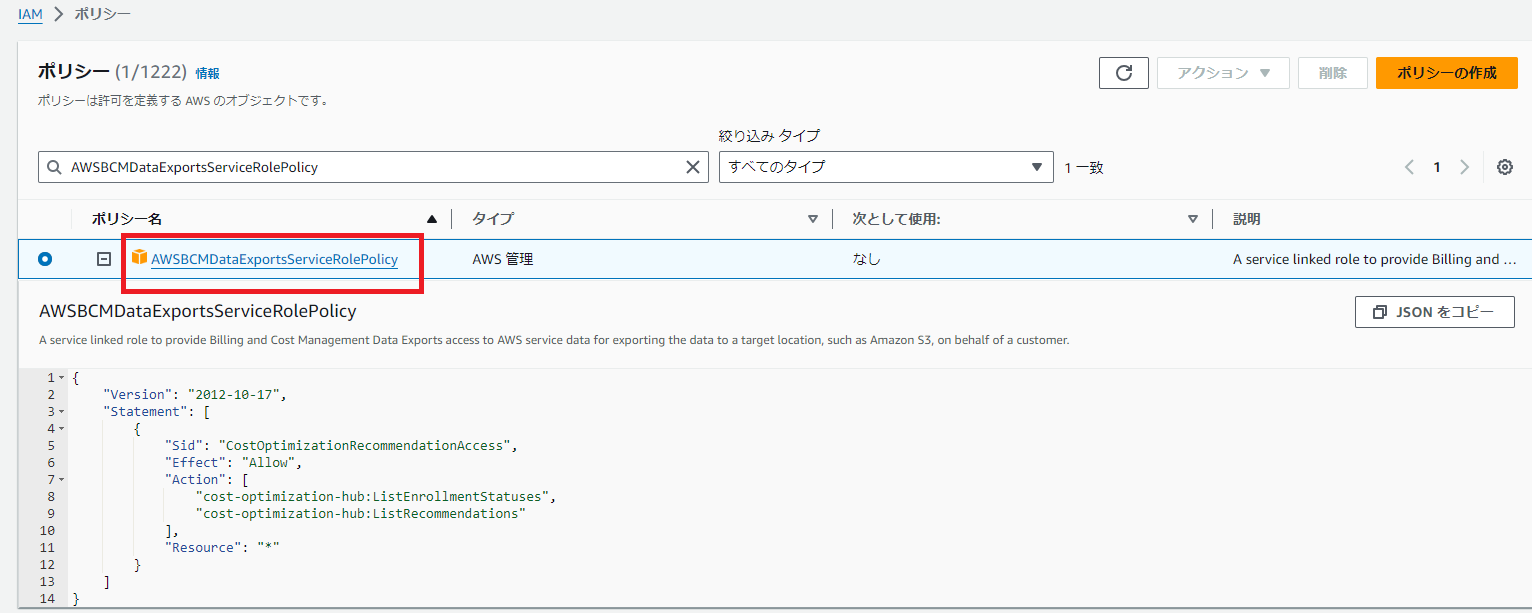
Về việc export thực tế, bạn có thể thiết lập từ “Cost Optimization Hub” → “Savings Opportunities” → “Create recurring export to Amazon S3”.
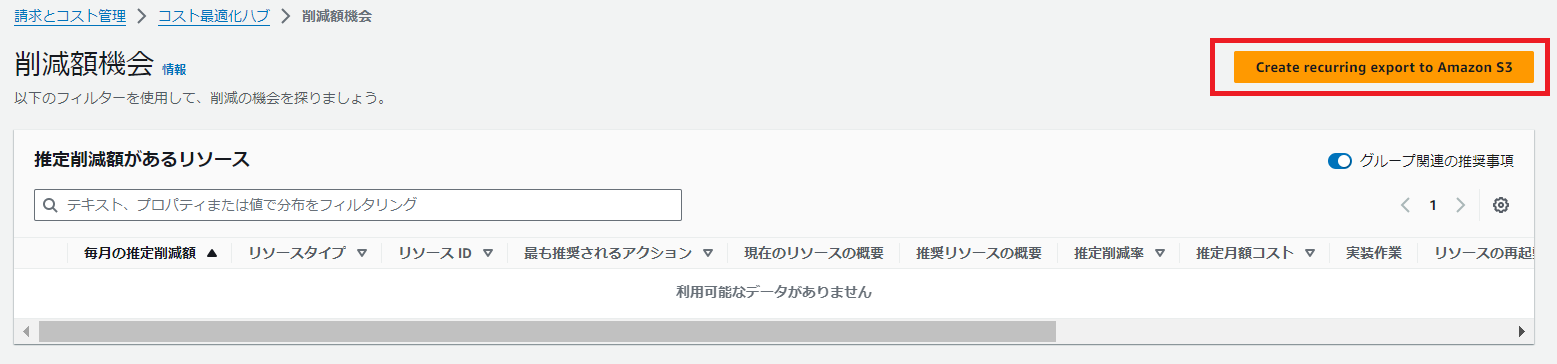
Có thể chọn từ ba loại export.
– Xuất dữ liệu tiêu chuẩn
– Bảng điều khiển tình trạng và chi phí sử dụng QuickSight
– Legacy CUR export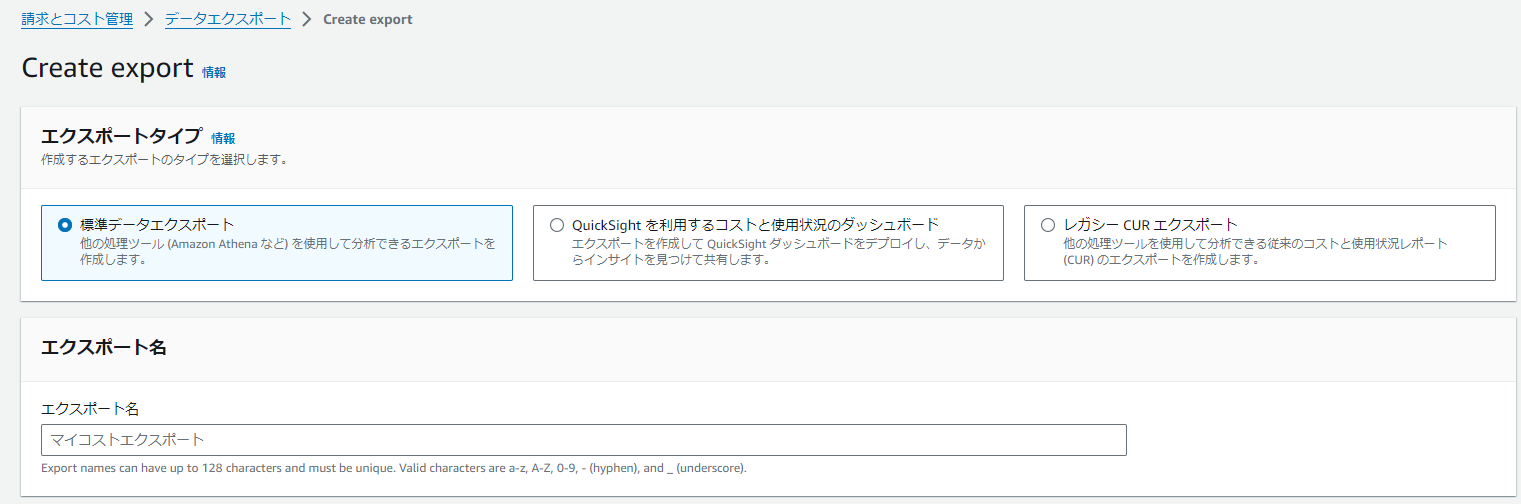
Trong “Cài đặt Data Table Content”, bạn chọn bảng dữ liệu để xuất. Mặc định là “Đề xuất về tối ưu hóa chi phí”. Tại đây, cần phải thiết lập role đã nói ở trên.
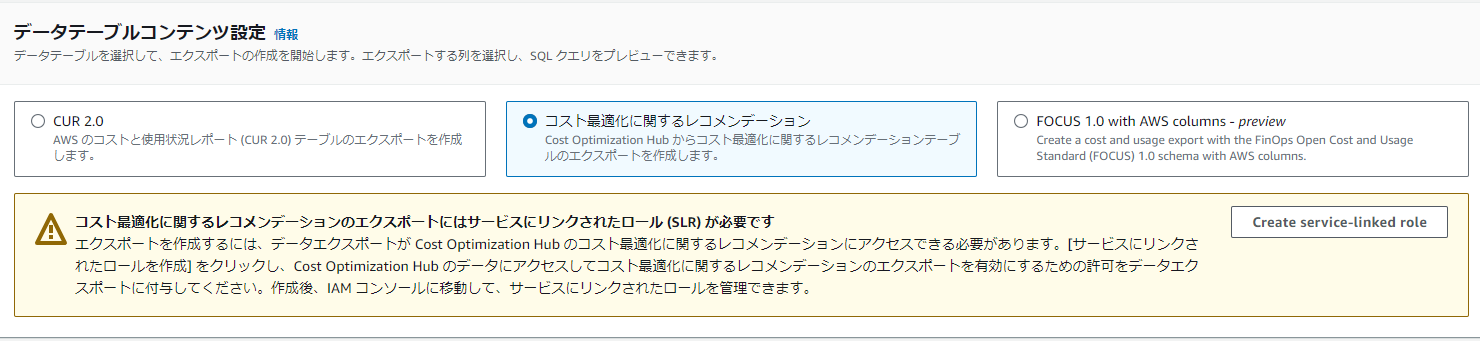
Trong “Tùy chọn Data Export Delivery”, có thể chỉ định định dạng tệp để xuất đến S3. Chỉ định bucket S3 trong “Cài đặt Data Export Storage”.
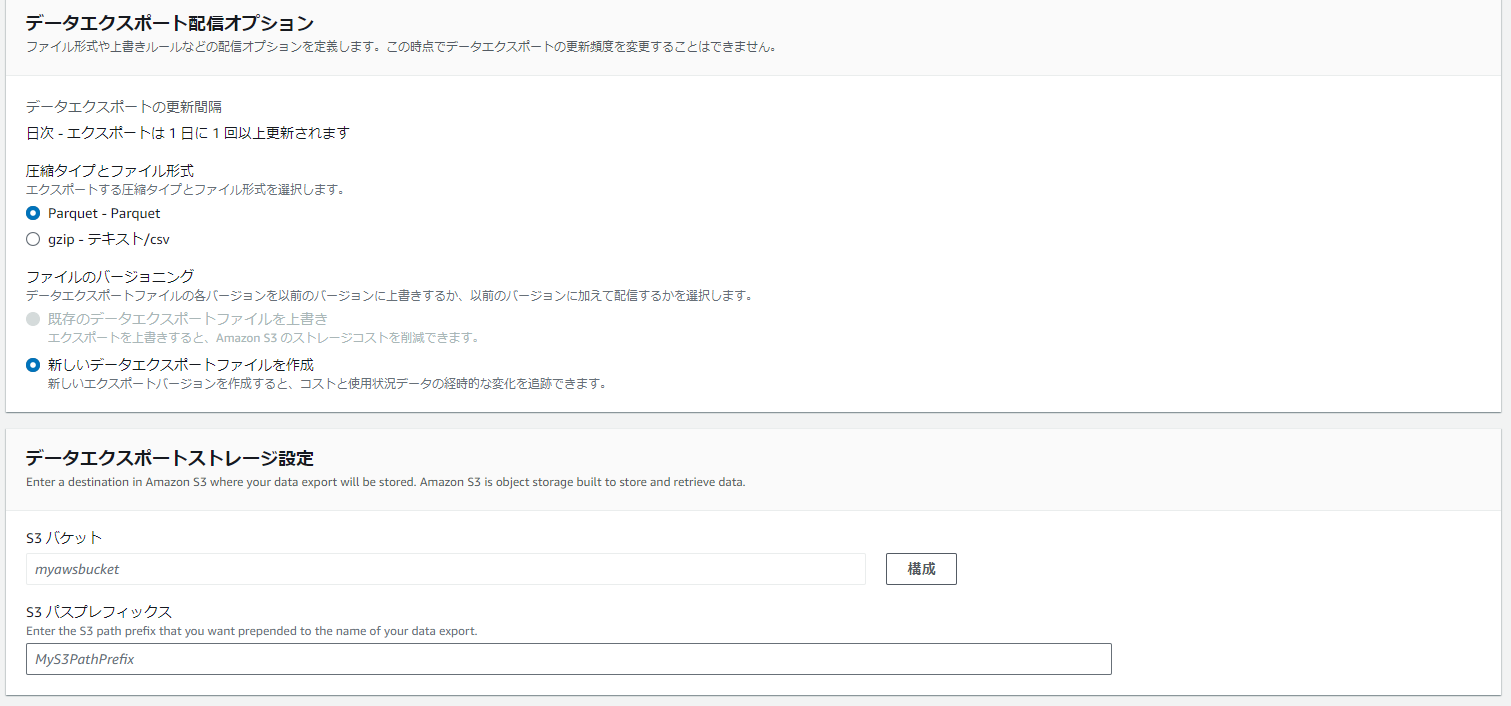
Cuối cùng, nhấn nút “Tạo” để hoàn tất cài đặt export.
Với RI và Savings Plans, bạn có thể tải xuống các đề xuất và tình trạng sử dụng ngay lập tức, nhưng nếu liên kết định kỳ với S3 tại “Cost Optimization Hub” và liên kết với QuickSight sẽ dễ sử dụng hơn.

Để lại một bình luận